如何提升写作效率?这款Ulysses写作软件可以轻松提升您的写作效率!Ulysses是一款简单易用的写作App,它能为你提供免打扰的工作环境,让你无需离开App就能轻松管理全部文档。设计简洁的 Ulysses拥有大量实用工具,你可以用它们创作诗歌、博文等各种形式的文字作品。下面几条建议能让这款App的新用户更快上手。
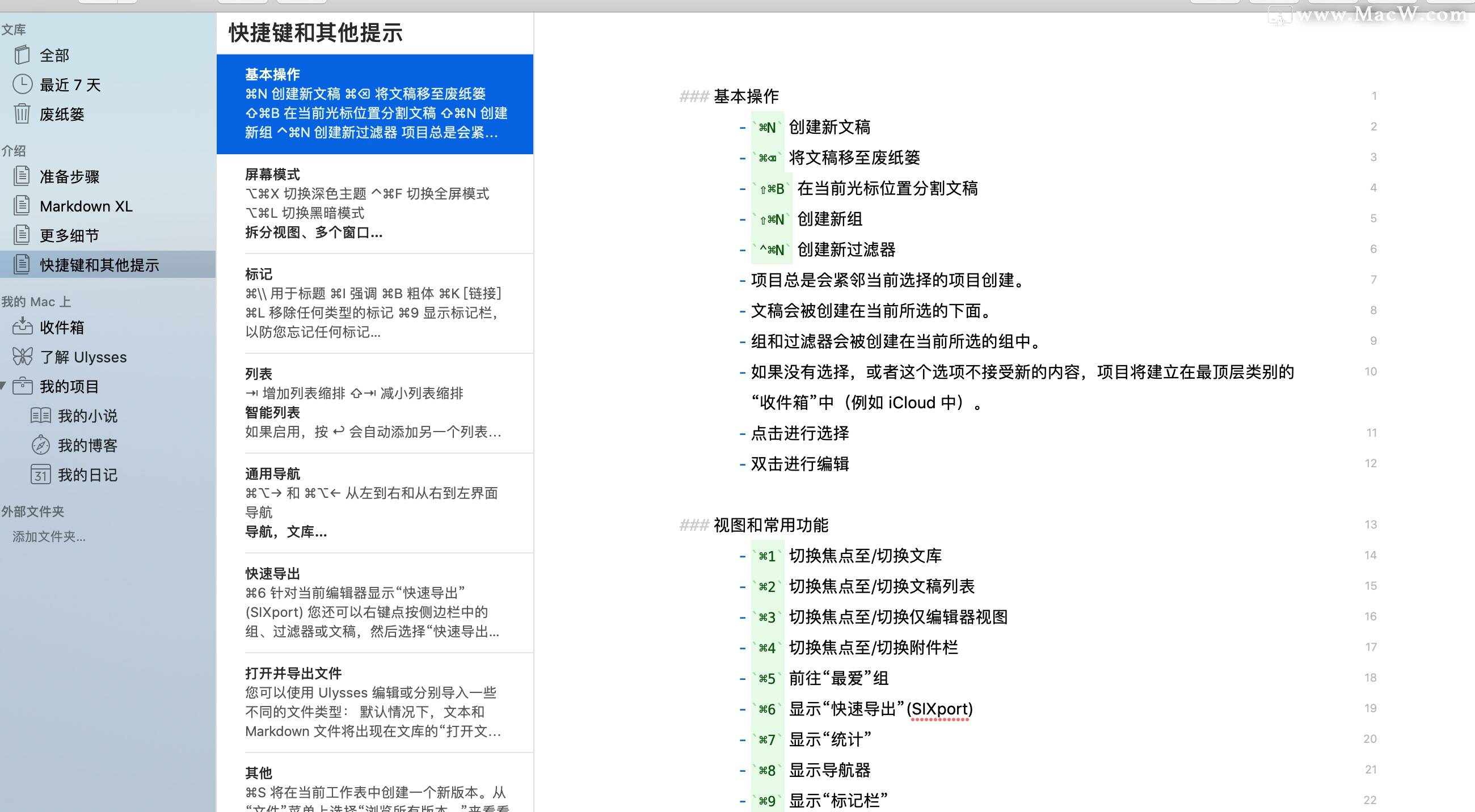
整理想法
大多数写作App的文档都需要在《访达》中管理,这意味着你要时不时跳出App,打断写作思路。《 Ulysses》则会把全部文档保管在App自带的“文库”面板里,你可以用类似文件夹的“组”来整理这些文档。例如,你可以为日记、博文和正在写的小说分别建立各自的组。当你需要打开某个文档时,只需点按几下鼠标(或者使用 Command-O快速打开)即可,不必离开自己的写作区。
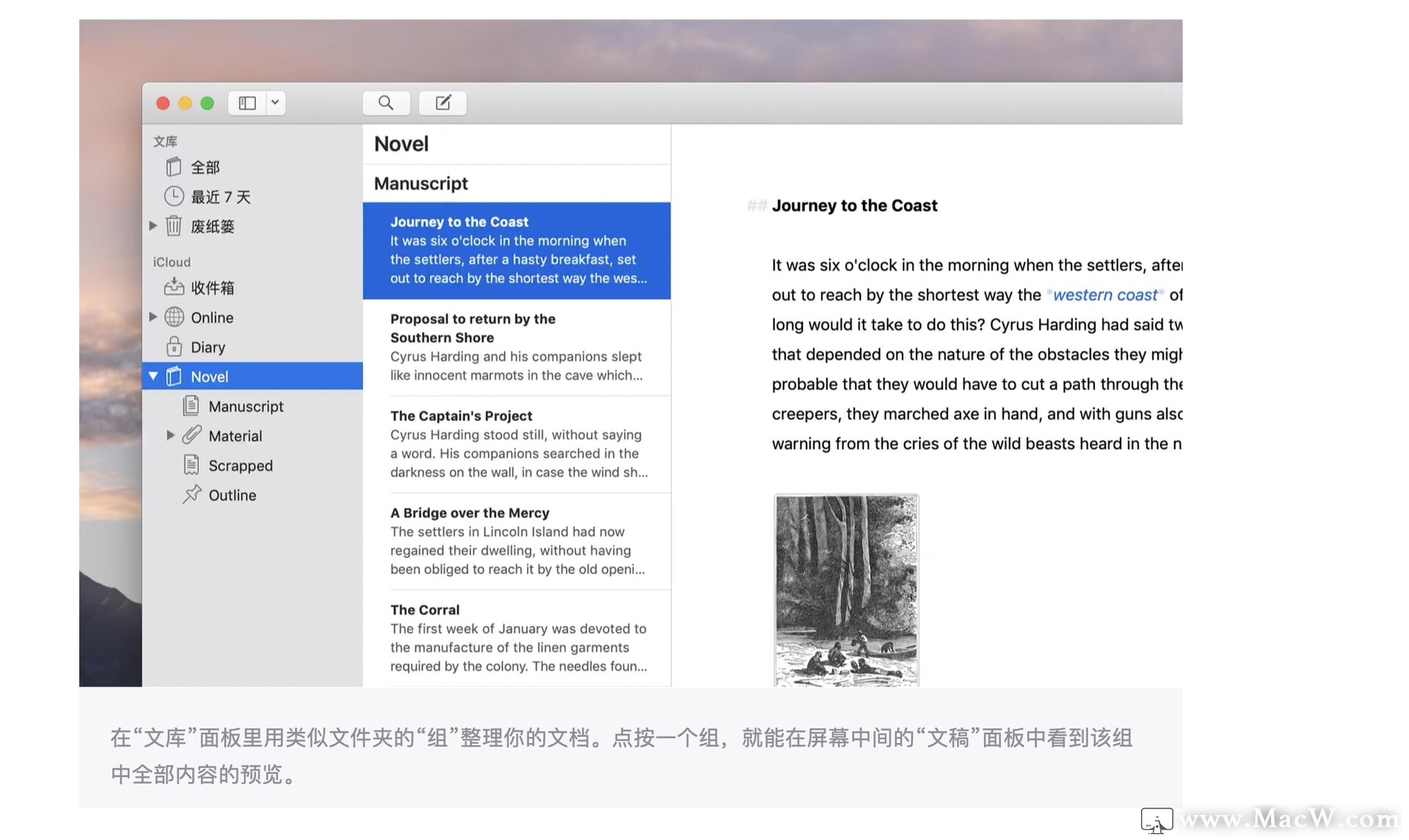
集中精神
《 Ulysses》的默认布局会在窗口左侧显示文库,中间显示文稿列表,右侧则是编辑器,也就是你进行创作的地方。如果你想专注写作,可以点按工具栏中的侧边栏键,把前两个区域隐藏起来,仅保留编辑器。然后切换到全屏模式(“视图”>“进入全屏幕”),以免被其他打开的App打扰。
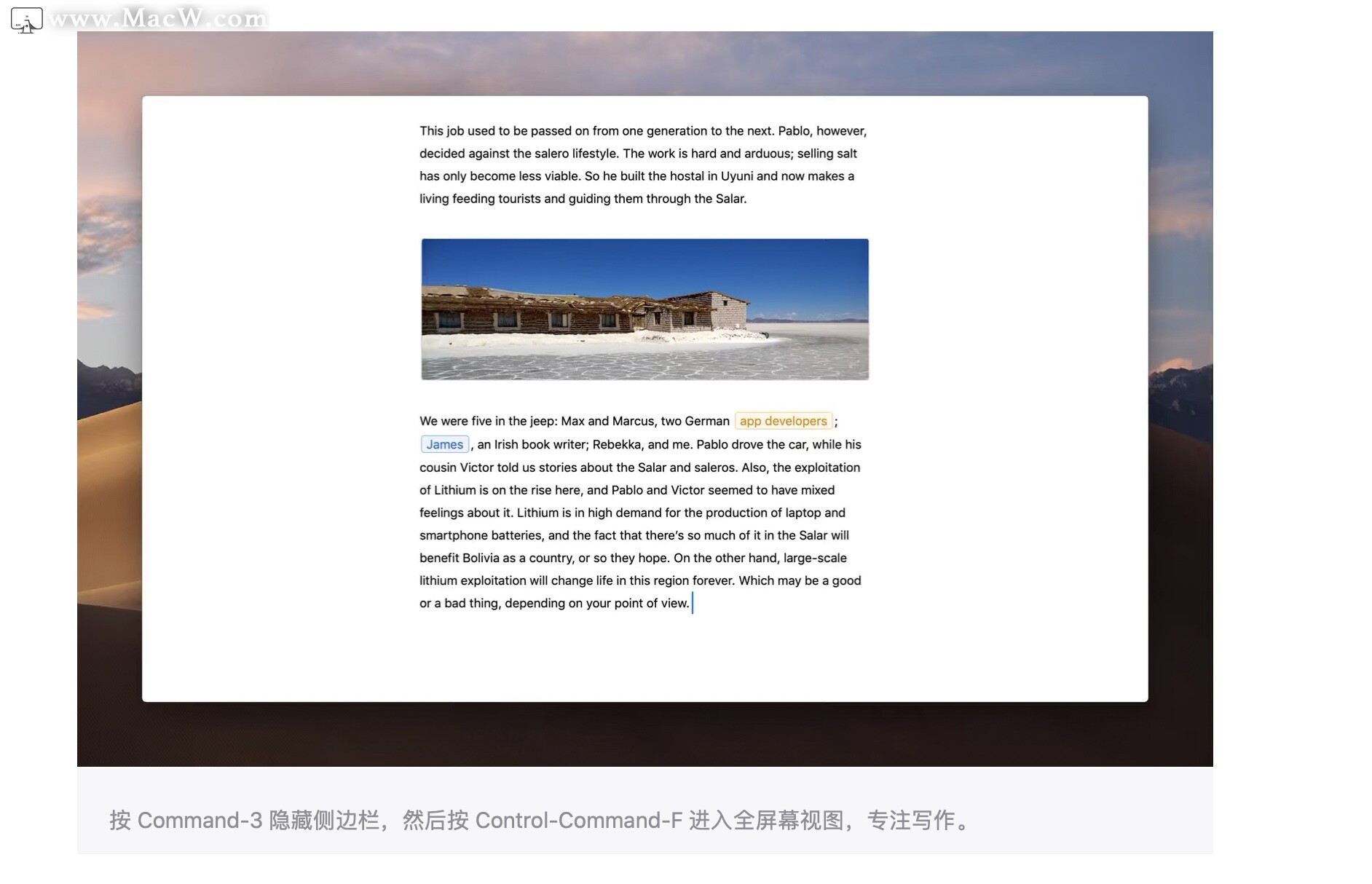
设定目标
如果你需要更多动力,不妨为文档设定目标。在“编辑”>“附加”>目标…。中输入你的目标字数、段落数或页数,还可以添加截止日期。如果想为整组文稿设定目标,用右键点按(或按住 Control键点按)群组即可进行操作。创作过程中,你可以随时看到自己的完成情况,自然动力满满。

找回文档
说到集中精神,《 Ulysses》还有一个好处:你再也不用时时惦记着保存工作了。这款App每隔几秒便会自动保存文档,并可以定期备份整个文库。万一误删了文档,你可以在App的偏好设置窗口(“ Ulysses>“偏好设置..>“备份”)中浏览备份,并且将需要的内容还原。

使用 Markdown
在《 Ulysses》里,你可以用 Markdown语法轻松设计标题版式、创建带编号的列表,或者添加链接等等。如果你还不熟悉 Markdown,可以点按菜单栏中的“标记”,或选择“窗口”>“标记”来查看《 Ulysses》的标记面板。在面板中选择你需要的格式类型,就可以在文稿中光标当前所在的位置将其插入。
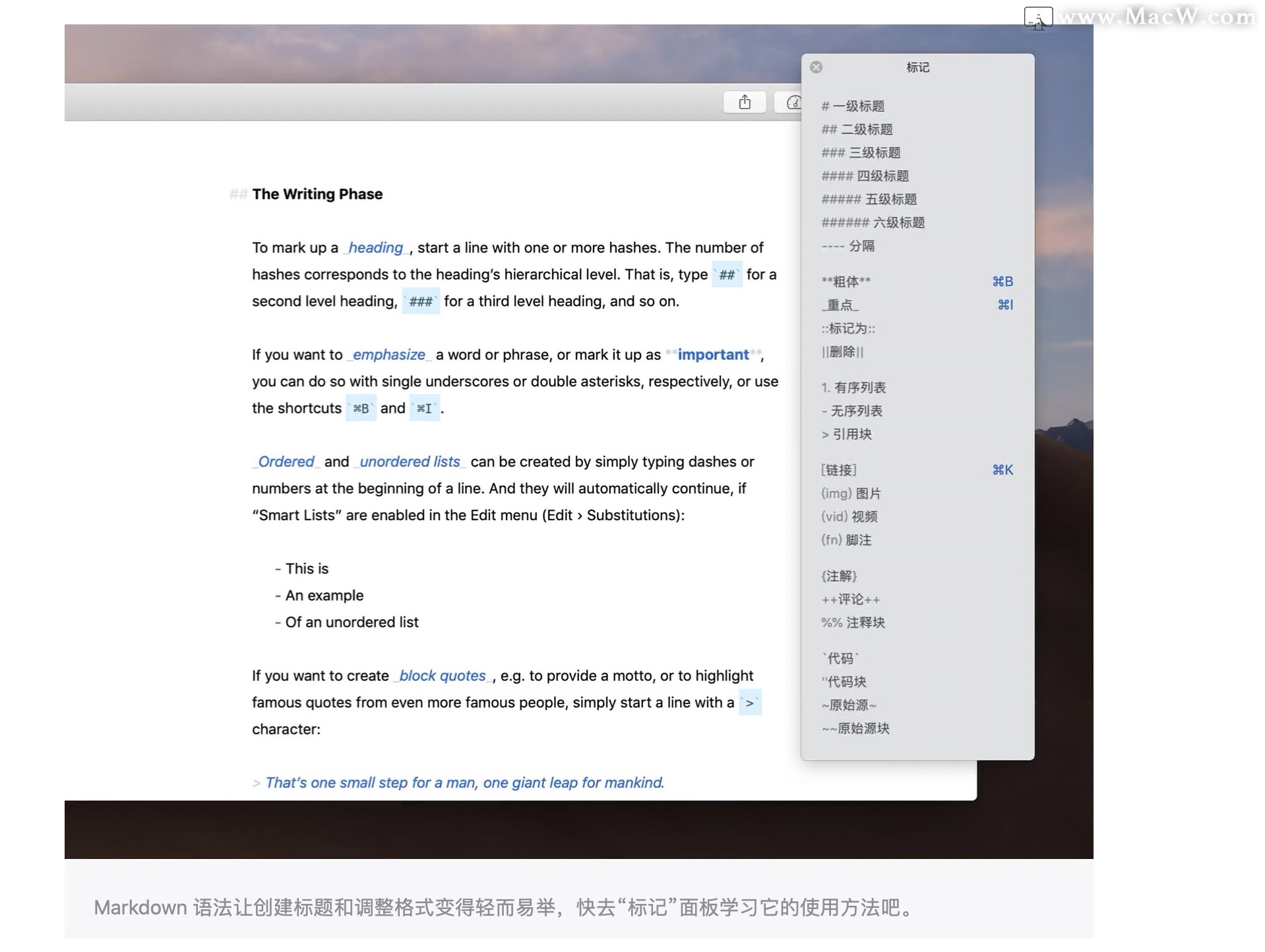
随时创作
你永远都不知道灵感会在何时何地突然降临,别忘了下载 iPhone与iad版《 Ulysses》让自己“有备无患”。三个版本的App可以相互同步,无论用哪种设备进行创作,你的文稿(甚至包括完成目标的进度)都一直是最新的。
以上就是MacW小编为大家带来的“如何提升写作效率?提升写作效率的六大技巧!”,本文关键词:“写作技巧,Ulysses写作软件,Ulysses Mac教程”,链接:“https://www.macw.com/news/773.html”,转载请保留。
相关文章

Mac技巧想要用好 Ulysses,你应该掌握这 6 个处理图片的技巧
Ulysses 作为一款 Markdown 写作工具,与大多同类产品一样,专注于高效的文字写作,但有时我们还是不得不插入一些图片、代码、数学公式等等。
1132020-03-14

Mac教程如何以Markdown格式批量导出Ulysses中的文稿?
Ulysses是一款macOS上最好用的markdown写作工具,那么如何以Markdown格式批量导出Ulysses中的文稿呢?今天MacW小编就带了Ulysses教程,一起来看看吧!
1092020-03-26
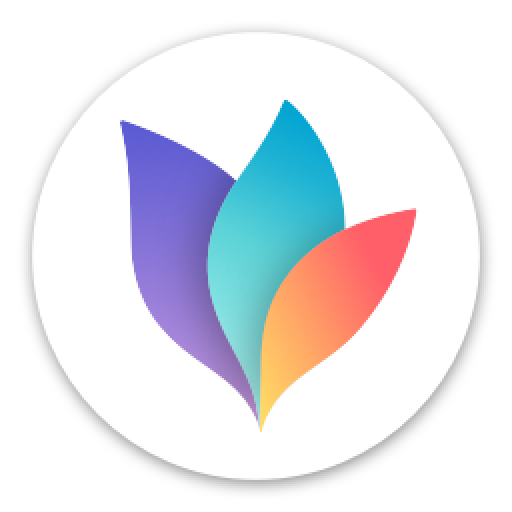
Mac资讯如何改善你的写作流程?试试将MindNode和Ulysses一起使用吧!
写作软件还在单纯的用一种?试试将MindNode和Ulysses一起使用吧,你会得到意想不到的结局!如何使用MindNode和Ulysses改善写作过程?一起随macw小编看看吧!
2372020-05-19
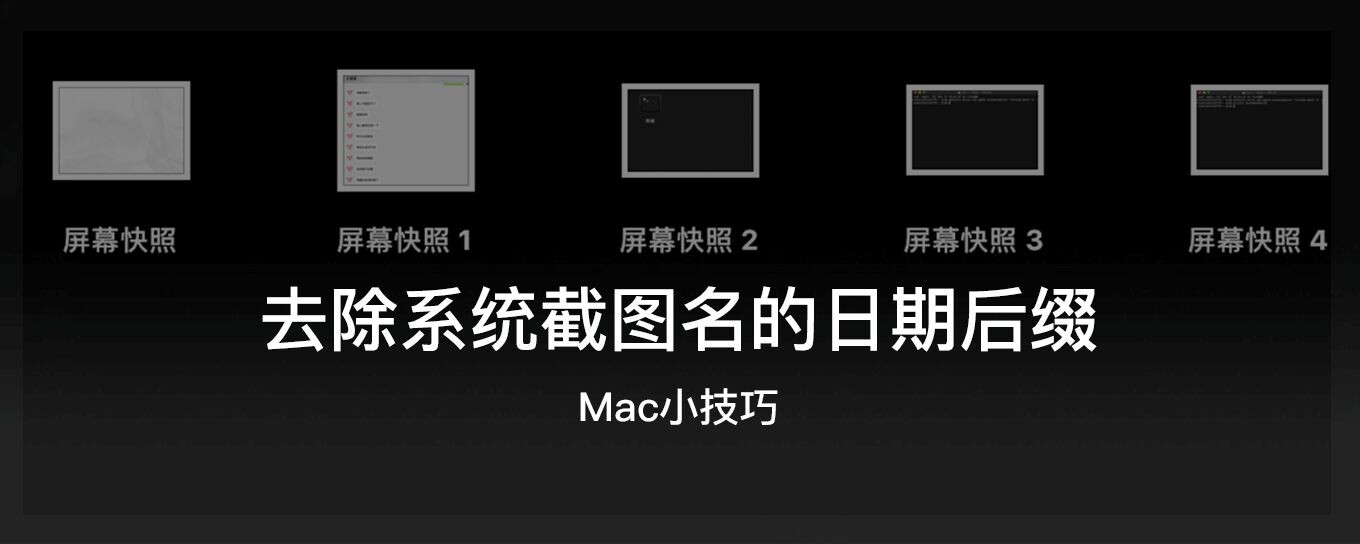
Mac技巧Mac技巧如何去除系统截图中的日期后缀?
截图软件是一款常用工具,有时候截图之后会发现有日期和时间,如何去除呢?小编今天就给大家仔细讲解一下,希望对你有帮助~
362020-07-13
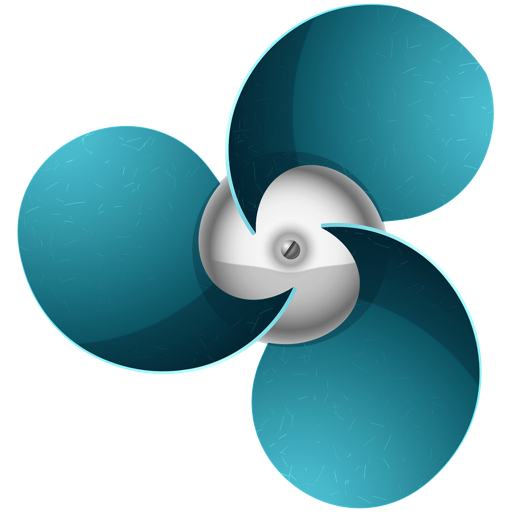
Mac资讯 TG Pro for Mac强大的硬件温度检测、风扇控制工具测评
无论您是旧机型还是全新MacBookPro,使用TG Pro均可延长Mac的使用寿命。小编就给大家详细说一下使用TG Pro的体验~
3152020-07-15
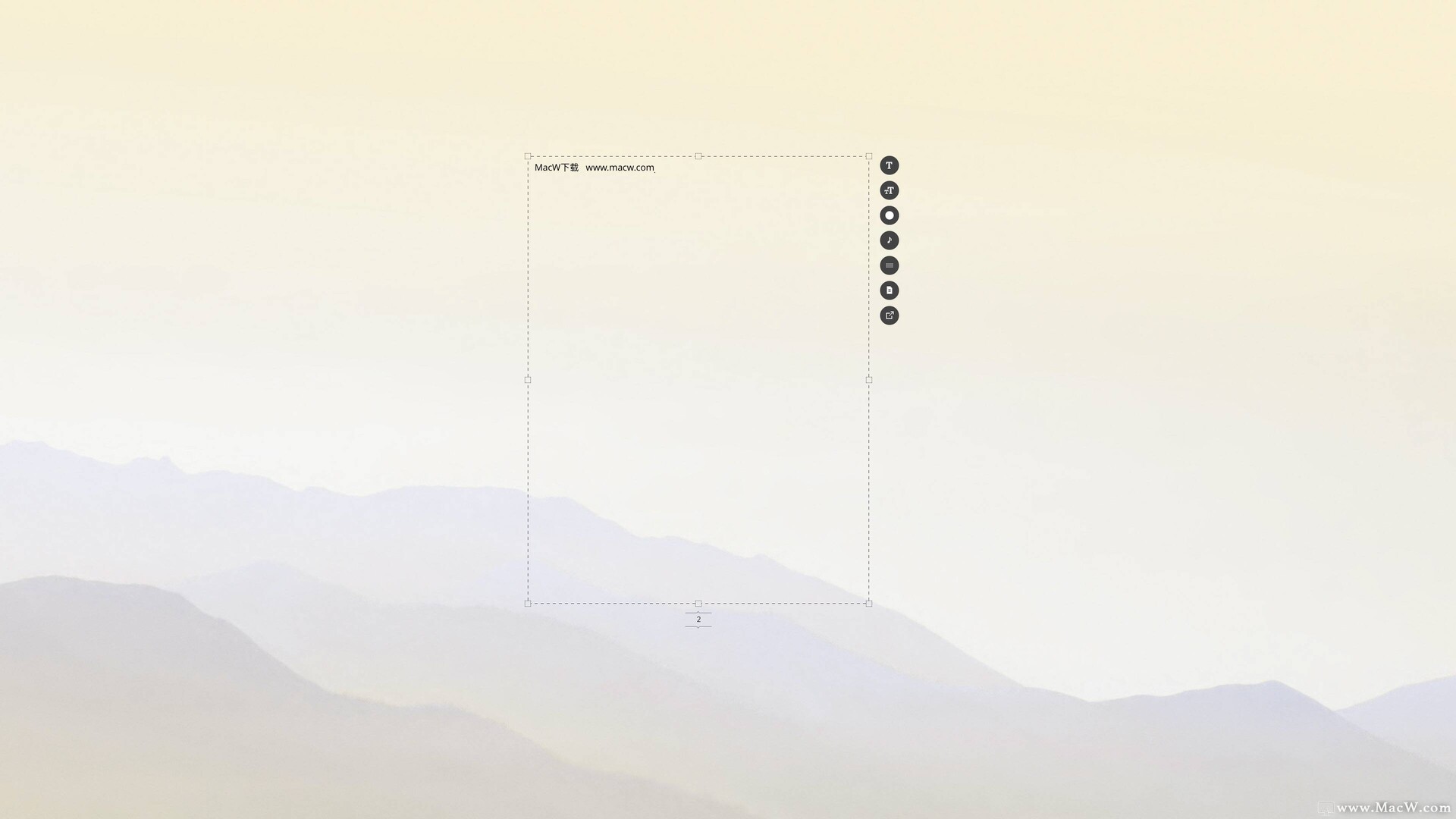
Mac资讯Mac电脑写作有哪些软件?MacOS高效写作软件盘点
Mac上有哪些好用的写作软件?如果你用 Mac 写作,这四类写作软件总有一款适合你!
4452021-07-29
